O que é Implantação de Imagem?
Envolve a personalização do sistema operacional (SO), aplicativos, drivers e configurações em um único computador e a criação de uma imagem, e a implantação automática da imagem em outros computadores. Às vezes, também é chamada de clonagem, porque a configuração de todos os computadores é a mesma após a implantação. A implantação de imagens permite que você configure rápida e eficientemente vários computadores configurados da mesma maneira e com o mesmo software.
As Vantagens
Há razões óbvias para implantar imagem em qualquer tamanho de organização que precise configurar vários computadores para as seguintes vantagens:
Economize tempo e esforço: configurar manualmente apenas um único computador pode ser uma tarefa árdua e levar um administrador de sistema de algumas horas para um dia inteiro; ao contrário, implantar uma imagem padrão em todos os computadores leva muito menos tempo e facilita essa tarefa.
Estandardização: se você usar a implantação de imagens, garantirá que todos os computadores estejam o mais próximo possível da idêntica. No entanto, se você executar a instalação e a configuração uma a uma, cada computador poderá ser um pouco diferente. O gerenciamento e a manutenção padrão dos computadores são muito mais fáceis do que os diferentes.
Instalação rápida de metal nu: se sua empresa solicitou vários computadores novos, como administrador de sistema, você deseja instalar um sistema operacional personalizado, uma combinação exclusiva de software e configurações especialmente definidas. Instale o sistema operacional e o software no computador de origem, ajuste todas as configurações e crie uma imagem e implante a imagem em todos os computadores de destino com o software de implantação de imagens.
Programa de Implantação de Imagem Gratuito - AOMEI Image Deploy
A maioria das organizações conhece as vantagens da solução e existem muitas ferramentas de implantação de SO no mercado para esta tarefa. No entanto, alguns deles são extremamente difíceis de usar e outros não são compatíveis com a tecnologia mais recente. Além disso, as organizações que receberam computadores ao longo dos anos de muitos fabricantes têm diferentes marcas e modelos de hardware. Existe algum software completo e fácil de usar?
Free AOMEI Image Deploy é o seu melhor programa, que o guia através de assistentes passo a passo, com tecnologia de restauração universal integrada, permitindo que usuários de qualquer nível de habilidade implantem imagens em vários computadores com hardware idêntico ou diferente. Além disso, este freeware suporta todos os sistemas operacionais Windows, incluindo Windows 10 / 8.1 / 8/7 / Vista / XP e Windows Server 2003/2008 (R2) / 2011/2012 (R2) / 2016.
Preparação para Implantação de Imagem
Antes de implantar a imagem em vários computadores, são necessárias algumas coisas para confirmar e se preparar para que o AOMEI Image Deploy funcione sem problemas. Vamos dar uma olhada.
Você precisa selecionar uma máquina totalmente funcional executando o sistema Windows PC ou Windows Server como computador servidor, e as máquinas que precisam ser implantadas são chamadas de computadores clientes. Verifique e verifique se o computador servidor e todos os computadores clientes estão no mesmo segmento de rede da mesma LAN.
Confirme a NIC (também conhecida como adaptador de rede) em todos os computadores clientes que suportam a inicialização PXE.
Inicie todos os computadores clientes e entre no BIOS para definir a inicialização de rede (inicialização PXE) como o primeiro dispositivo de inicialização.
Confirme se o número de sequência dos discos de destino usados para a implantação da imagem é o mesmo. É recomendável remover todos os outros discos no computador cliente, mas manter apenas o disco de destino para implantação da imagem.
Verifique se o ambiente de recuperação do Windows (Windows RE) no sistema do computador servidor está completo. Se estiver incompleto ou o sistema for anterior ao Windows 7, baixe Windows AIK/ADK. Se você não deseja baixar, escolha uma máquina com sistema Windows 7 ou superior como computador servidor.
Customize o sistema operacional (SO) de máquinas, aplicativos, configurações e dados para ser a configuração desejada. Crie um backup de imagem completo do sistema ou de imagem de disco na máquina com o AOMEI Backupper. A máquina pode ser o computador servidor ou o computador pessoal. Mas o arquivo de imagem de backup do sistema ou de backup em disco deve ser salvo em uma pasta de compartilhamento de rede ou NAS que esteja no mesmo segmento de rede da mesma LAN do computador servidor.
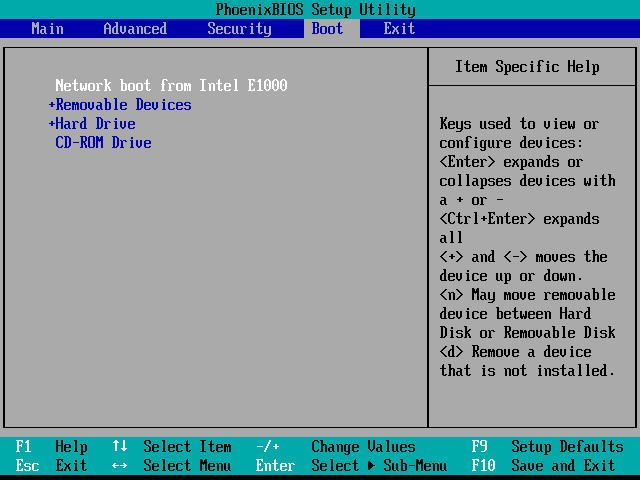
Quando todos os requisitos e preparativos estiverem prontos, siga os passos para implantar a imagem em vários computadores.
Os passos para implantar imagem do sistema operacional em rede com AOMEI Image Deploy
1: Baixe, instale e inicie AOMEI Image Deploy. Para inicializar os computadores clientes, existem duas maneiras de criar um arquivo ISO inicializável do WinPE.
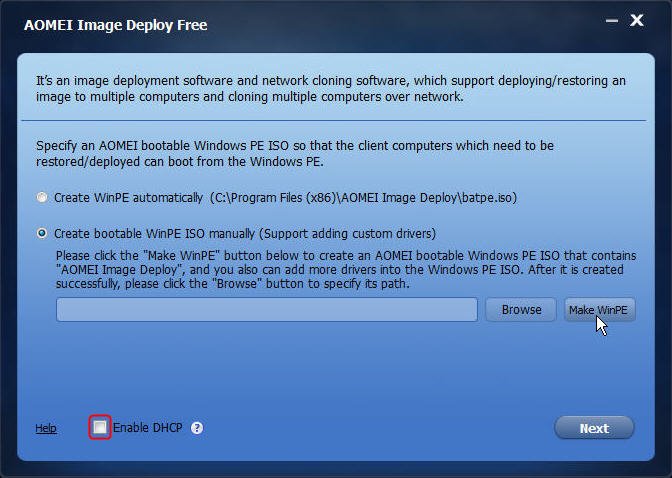
Pode haver uma chance de os drivers serem incompatíveis com o seu hardware e o WinPE não conseguir inicializar os computadores clientes. Nesse caso, considere "Criar ISO inicializável do WinPE ISO", que permite adicionar drivers personalizados ao WinPE.
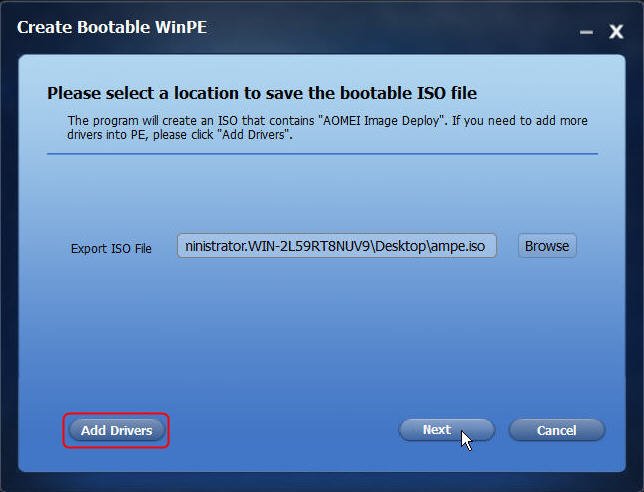
Pontos: Para implantar a imagem pela rede, deve haver um servidor DHCP na sua LAN. Se não, marque a caixa de seleção antes de "Ativar DHCP".
2: Quando AOMEI Image Deploy mostrar "O serviço foi iniciado, aguardando a conexão ...", inicie todos os computadores clientes. Se todas as configurações estiverem corretas, os computadores serão inicializados no ambiente de recuperação do AOMEI Image Deploy e cada computador exibirá seu progresso de inicialização, conforme mostrado abaixo:
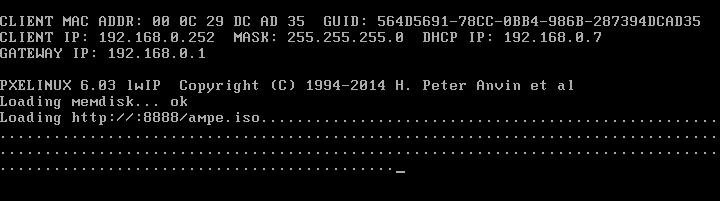
Ao mesmo tempo, o progresso da inicialização de cada computador cliente (definido via endereço IP) será exibido no AOMEI Image Deploy. Depois que um computador cliente se conectar com êxito ao serviço AOMEI Image Deploy, ele mostrará "Computadores clientes conectados". No computador cliente, ele também mostrará o IP local, o IP do servidor e o status da conexão. Quando todos os computadores clientes tiverem se conectado com êxito ao serviço AOMEI Image Deploy, marque a caixa de seleção antes de "Confirmo todos os clientes ..." e clique no botão "Próximo" .
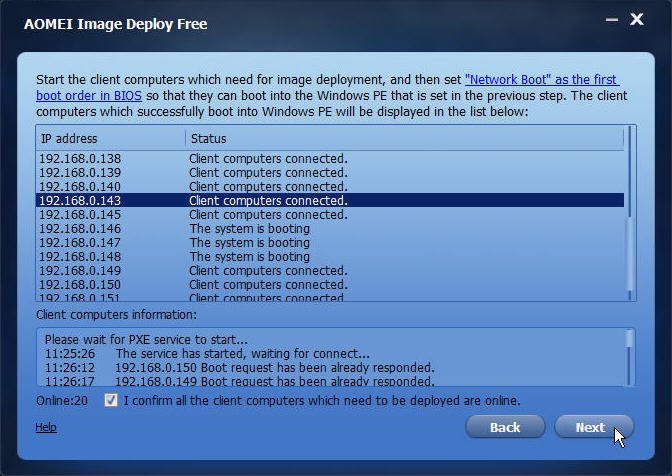
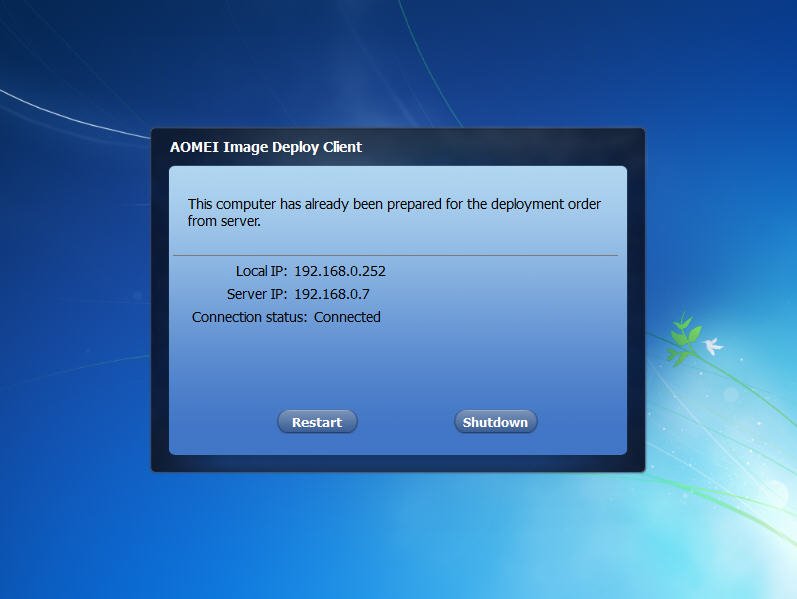
3: Aqui você precisa especificar a imagem que deseja implantar e configurar como implantá-la nos computadores clientes.
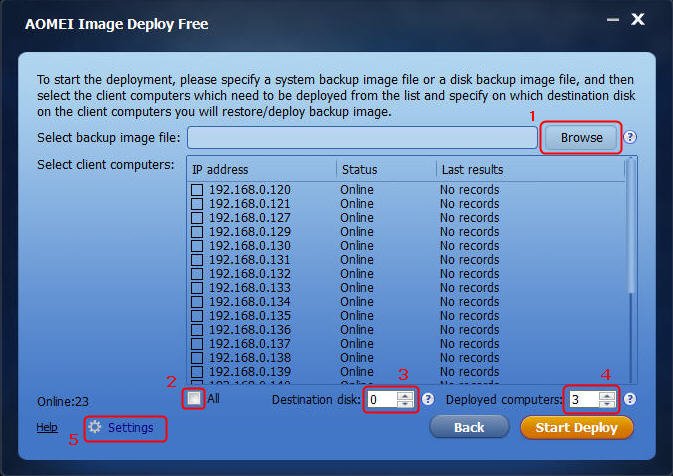
3.1: Clique em "Procurar" para encontrar o arquivo de imagem de backup do sistema ou de disco que você preparou e clique em "Adicionar dispositivo NAS ou compartilhamento". Na janela pop-up, digite o caminho da rede ou do NAS em que o arquivo de imagem está armazenado. Em seguida, selecione a imagem que deseja implantar e clique em "OK".

3.2: Marque a caixa de seleção antes do computador (definido via endereço IP) no qual a imagem de backup especificada será implantada ou marque a caixa de seleção antes de "Todos" para selecionar todos os computadores listados.
3.3: Insira o número do disco de destino no qual implantar a imagem de backup especificada. Normalmente, se houver apenas um disco no computador, será 0. Se você não tiver certeza, remova outros discos.
Notas: AOMEI Image deployment em um computador cliente pode causar perda de dados, se houver. Verifique se você está executando a implantação no computador correto e no disco de destino correto nesse computador.
3.4: Insira sempre que quantos computadores serão implantados. Quanto mais computadores você digitar, menor será a velocidade de implantação.
3.5: Clique em "Configurações" para definir o nome do computador, definir o IP e habilitar a "Restauração Universal" se o hardware dos computadores clientes for diferente do computador no qual você cria a imagem.
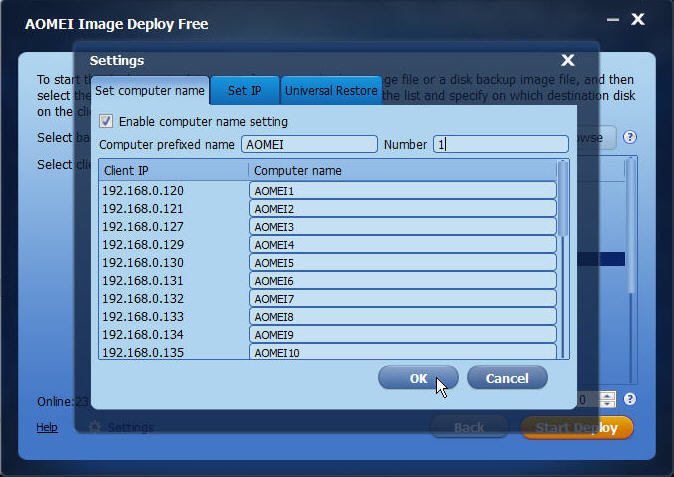
Pontos: A predefinição de IP e a imagem de implantação em computadores com hardware diferente estão disponíveis apenas no AOMEI Image Deploy Technician Edition.
4: Aqui está a implantação da imagem do sistema Windows 10 (SO) e 10 computadores para implantação sempre, por exemplo. Se você confirmar, clique em "Iniciar implantação" para implantar a imagem nos computadores.
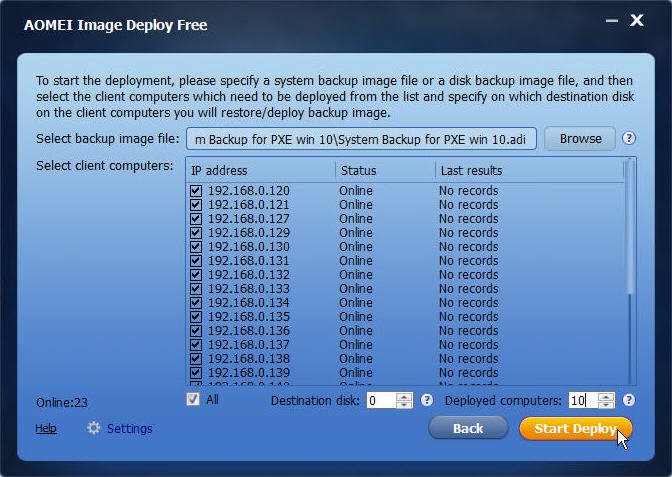
5: Aqui você pode ver o progresso de cada computador cliente. Além disso, você pode optar por desligar ou reiniciar os computadores clientes após a conclusão da implantação..
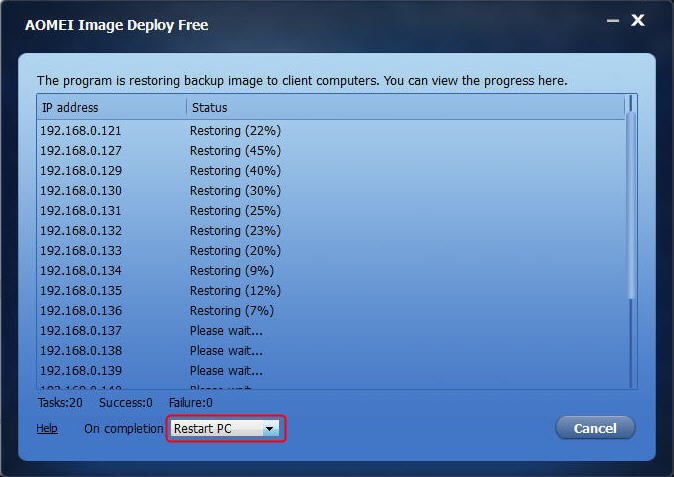
A tarefa de implantação de imagens nunca foi tão fácil. Você só precisa ter certeza de que não esqueceu uma configuração importante ou uma parte importante do software, pois qualquer erro que você cometer será clonado em todas as máquinas clientes. Se você oferece suporte a um grande lote de computadores, o AOMEI Image Deploy (avaliação gratuita) é o melhor software de implantação de imagens que pode economizar muito tempo, dinheiro e esforço.

